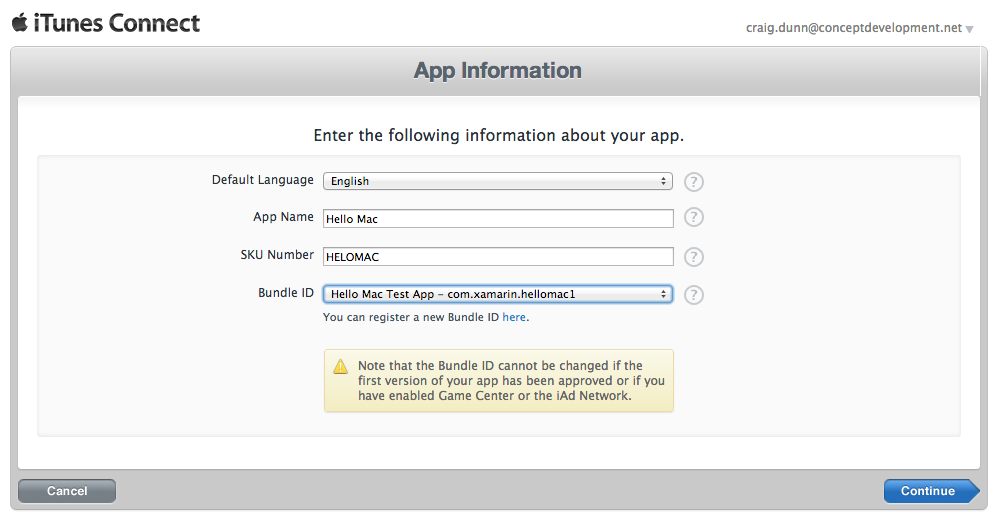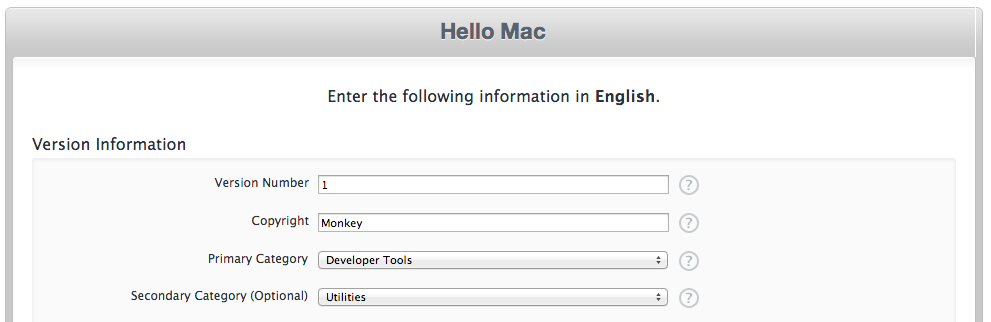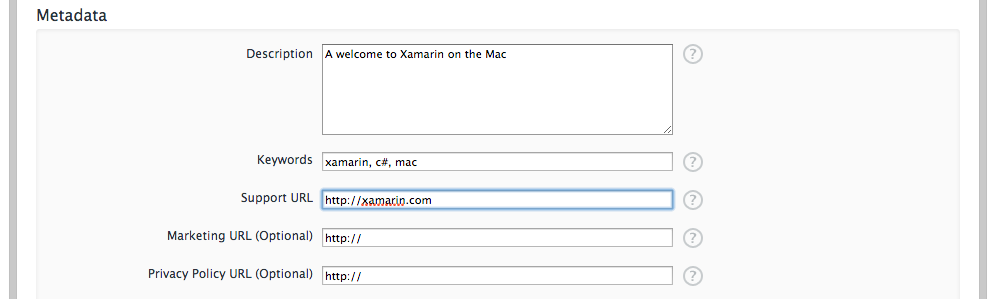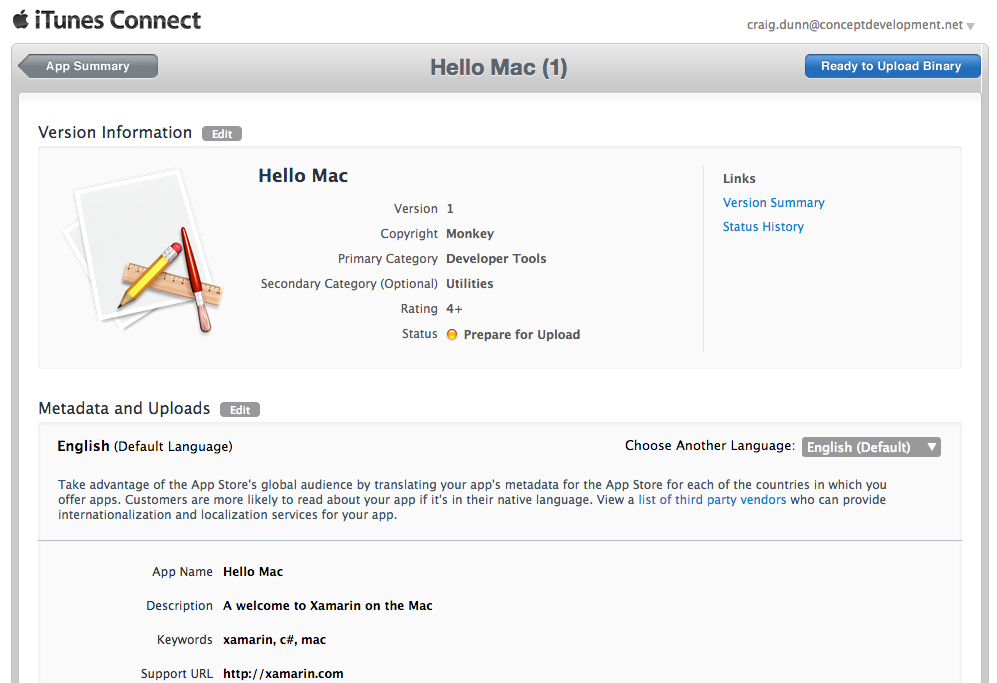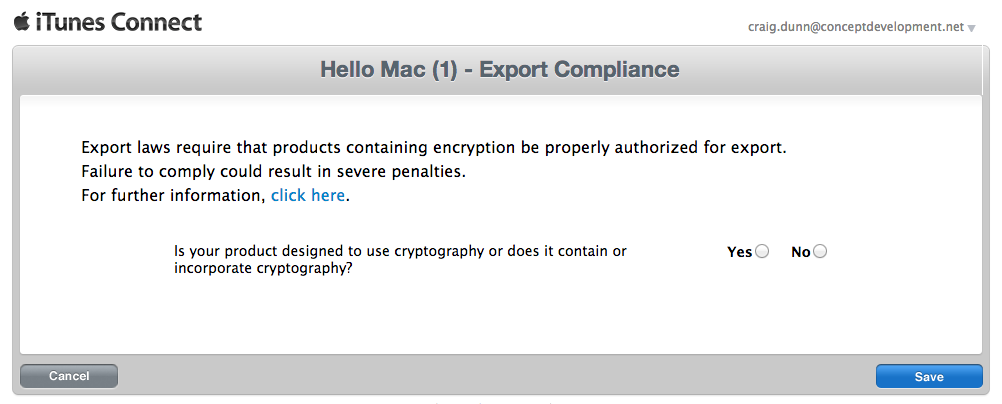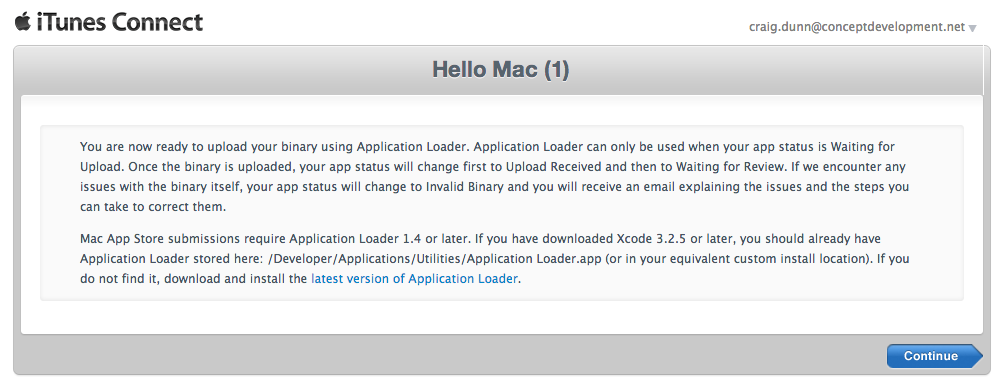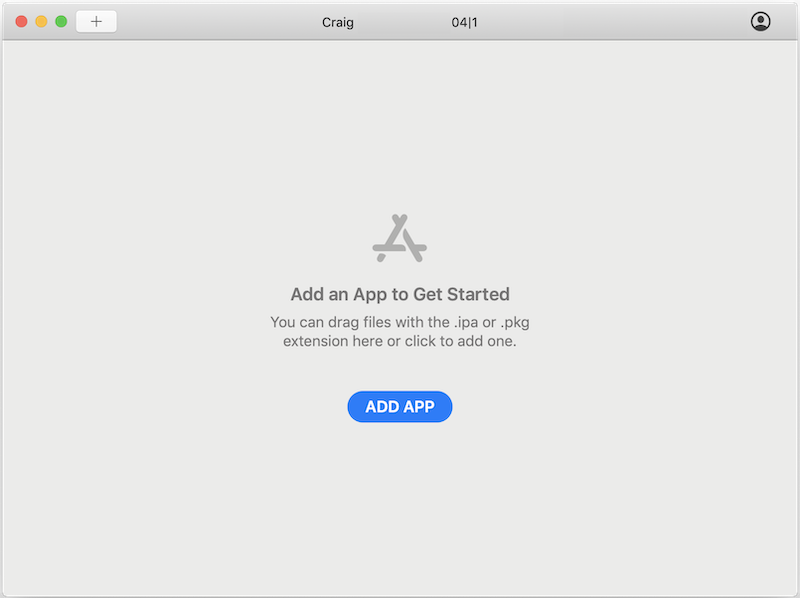Charger sur le Mac App Store
Ce guide présente en détail le chargement d’une application Xamarin.Mac en vue de sa publication sur le Mac App Store.
Les applications sont envoyées pour approbation du Mac App Store par le biais d’iTunes Connect. Vous aurez également besoin de l’outil Transporter disponible dans l’App Store.
Choisissez l’application macOS à créer :
Entrez le nom de l’application et d’autres détails. Le développeur peut uniquement choisir un Bundle ID déjà créé :
Sélectionnez la date de disponibilité et le prix. Quelle que soit la date de disponibilité sélectionnée par le développeur, l’application ne sera disponible à la vente qu’après avoir été approuvée. Cette valeur peut être définie bien plus tard si le développeur souhaite mieux contrôler la date de disponibilité effective :
Entrez les informations de l’application, notamment la catégorie de l’App Store à laquelle elle appartient :
Sélectionnez l’évaluation qui s’applique :
Une description, des mots clés et des URL de contact :
Des informations de contact et des conseils à destination des réviseurs App Store :
Et enfin, des captures d’écran :
Les captures d’écran doivent être au format JPG, TIF ou PNG, et d’une taille de 1280x800, 1440x900, 2880x1800 ou 2560x1600 pixels. Appuyez sur Save pour terminer.
Les informations de l’application sont affichées pour révision. Cliquez sur View Details (Voir les détails) pour changer d’état :
Dans la vue des détails, cliquez sur Ready to Upload Binary (Prêt à charger le fichier binaire) pour soumettre le fichier de paquet d’application :
Répondez à la question relative au chiffrement :
Le site prévient quand il est prêt à accepter le fichier de paquet d’application :
Démarrez Transporter et connectez-vous avec votre ID Apple, puis choisissez ADD APP :
Suivez les instructions pour charger votre package d’application dans iTunes Connect.
Remarque
Transporter remplace l’outil Application Loader qui était utilisé avec Xcode 10 et versions antérieures. Application Loader n’est plus disponible dans Xcode 11 ou version ultérieure.
Une fois l’application approuvée, elle peut être téléchargée ou achetée à partir du Mac App Store.